
国行 iPhone 16 三步用上 AI,识图翻译样样精通,还能计算卡路里
苹果和 AI 的关系,大概可以用以下三句话概括:
便宜占尽——Apple Intelligence 两个单词的首字母,刚好就是 AI。
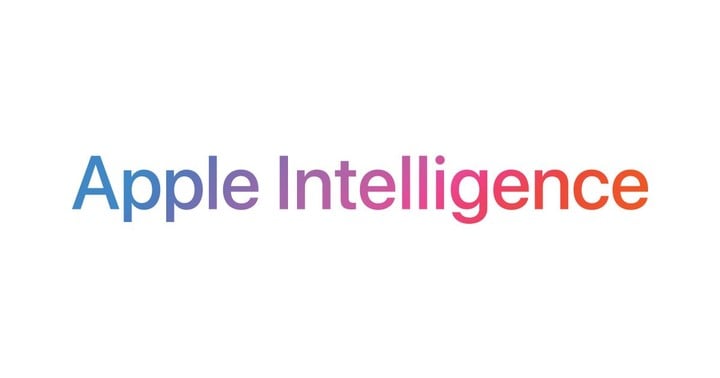
起了个大早,赶了个晚集——手机卖的最好,AI 来的最晚,在其他品牌的手机都用上 AI 大半年了,苹果才在今年 6 月的 WWDC 2024 上官宣了自家的 AI 功能。

光打雷不下雨——即使年中就已经重磅发布了,也有很多人苹果的 AI 评价极高,认为这种系统级的嵌入才是真的人工智能,但直到现在,国行版用户连它的影子还没见到。
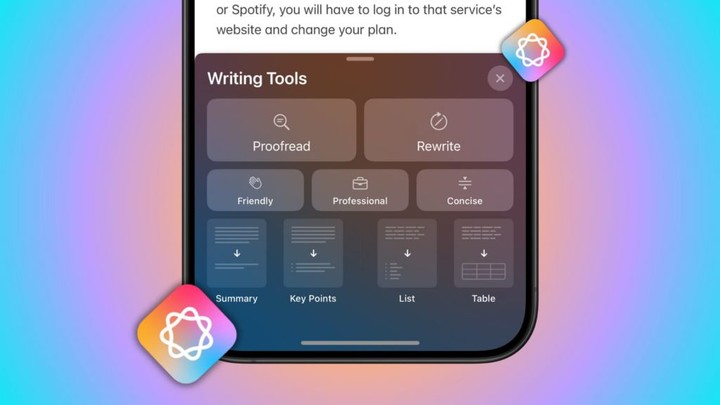
▲ 图片来自:Google
再加上 iPhone 16 上为数不多的更新,那颗拍摄按钮,本来应该是视觉智能的入口,但现在除了当一个别手的相机启动键,以及误触开关,好像并不能做到发布会那样的识图功能。
不过上有对策下有政策,如果你等不及苹果自家的 AI,但又不想新手机白买,那只需三步,你的苹果也能睁眼看世界。
提前让 iPhone 睁眼看世界
让 iPhone 16 获得 AI 功能的软件叫「跃问」,是阶跃星辰开发的智能问答大模型,这家总部位于上海的 AI 大模型公司,由微软前全球副总裁姜大昕创办。

虽然现在大模型的产品很多,功能也都大同小异,但使用方式都比较单一,需要点开 App 才能对话,从 App 界面来看,跃问和其他大模型的能力差不多,主页就是传统对话窗口。
另一个界面能够启动相机,即拍即搜,而跃问的核心功能,也就在它的视觉智能上,能够嵌入手机硬件按钮的产品并不多见,而跃问就是其中之一。
设置方式也很简单,首先下载好跃问 App,接着打开「设置-相机」,在相机设置中的相机控制选择「跃问」,然后你的 iPhone 16,就能像苹果发布会上那样使用 AI 了。
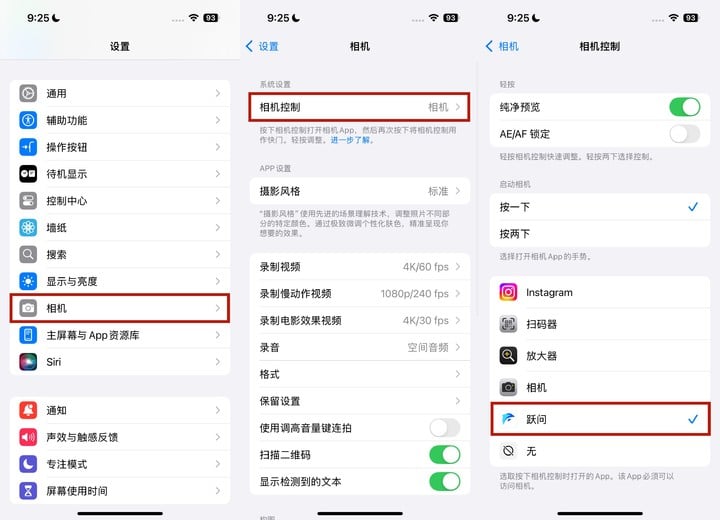
不过要注意,下载好后要先打一次 App,勾选相应的基础设置(各种隐私条例)后,才能通过以上步骤正常用上视觉功能,别问我怎么知道的。
启用跃问「拍照问」,不仅可以通过拍摄按钮,还可以用操作按钮,在「设置-操作按钮」中,找到「控制选项」,并在搜索栏中输入跃问,就能获得和拍摄按钮一样的一键唤醒体验。
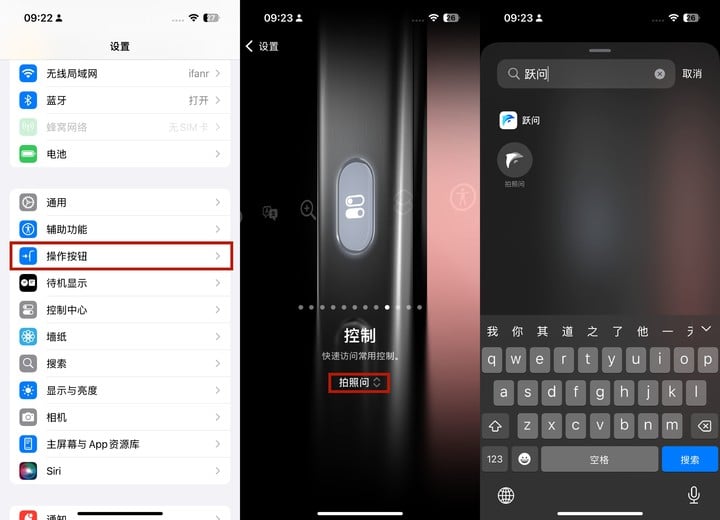
也就是说,除了 iPhone 16 系列机型,iPhone 15 Pro/Pro Max 的用户,也完全能用上。
后来者居上
你可能会担心:三方软件的体验会不会没有官方的好?
体验之前我们也有这样的顾虑,感觉这只是一个临时工,不过用了一个星期之后,发现跃问的确有许多可圈可点的地方,特别是一些面向国内消费者的功能,让它在某种程度上,比 iPhone 原生的更实用。
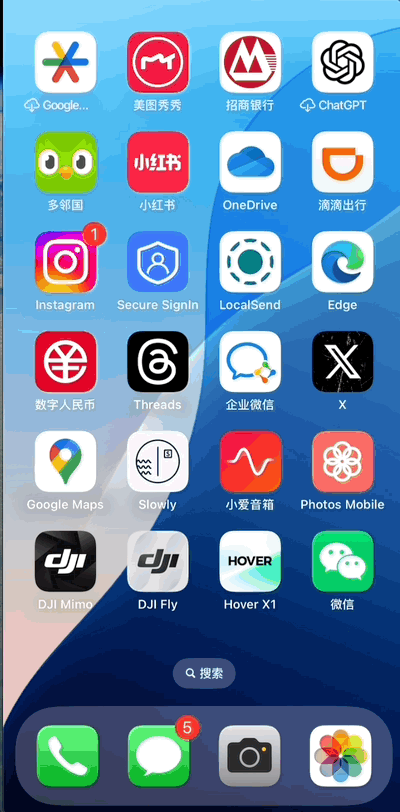
调用方式和苹果智能如出一辙,按下拍摄按钮,拍照问就能轻松打开,看到任何需要咨询的东西,你大概率都能通过它找到答案。
如果说智慧识屏是在二维屏幕上的 AI,那拍照问则是把人工智能在三维的现实世界彻底展开。
既然把相机当做识图工具,那它的玩儿法,会直接和你的脑洞挂钩。
看到街边广告中的名人,但是突然忘了他叫啥但又在哪里似曾相识,打开相机拍一下,他的信息就能出现在手机的聊天框里,这样看来,评论区的那句「三分钟,我看到他的全部资料」好像也不是一句玩笑话了。
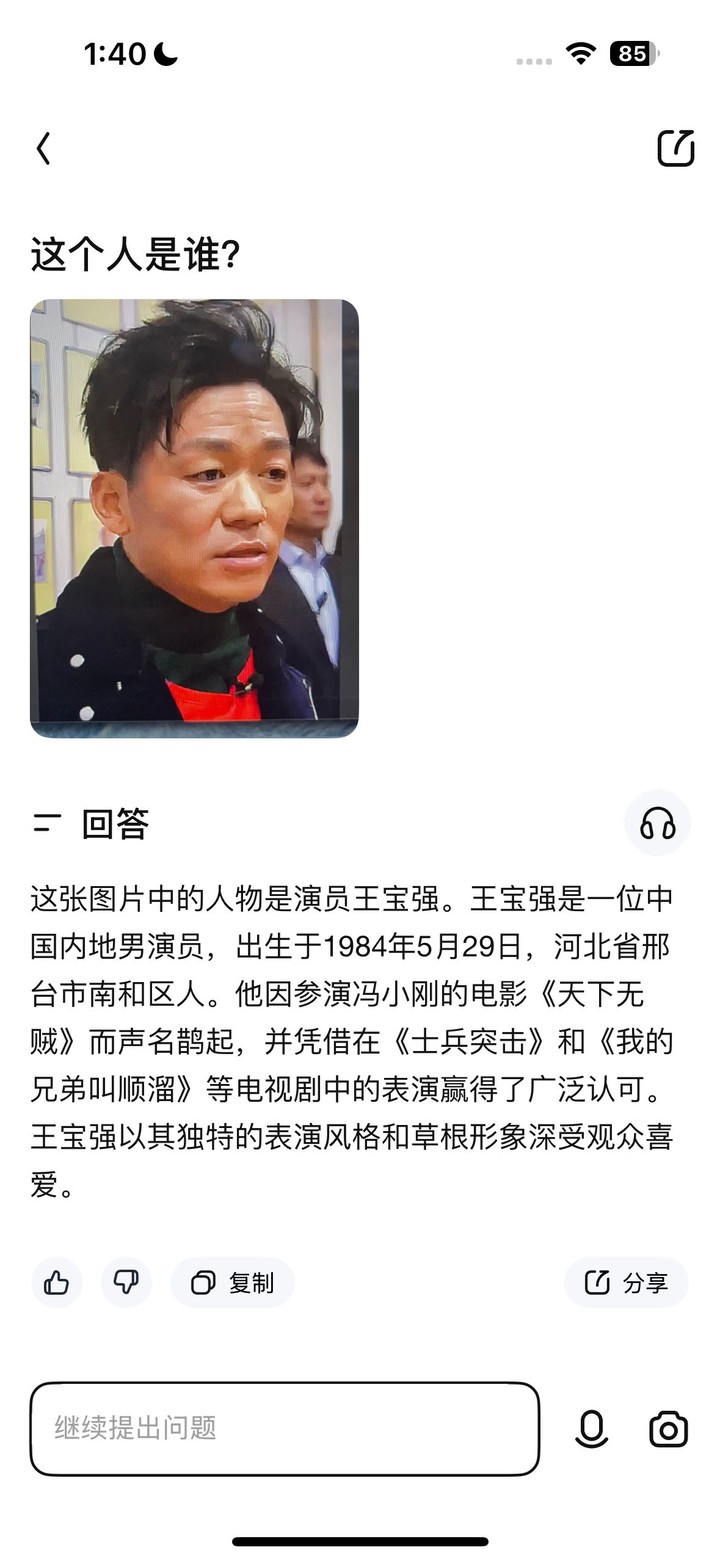
拍照问不仅能认人,它还有海量的电影、书籍积累,遇见好看的海报、在书店看见没有拆封但被封面吸引的热销书,都能通过按下拍照键,帮你把这些或陌生、或熟悉的身边物,了解个大概。
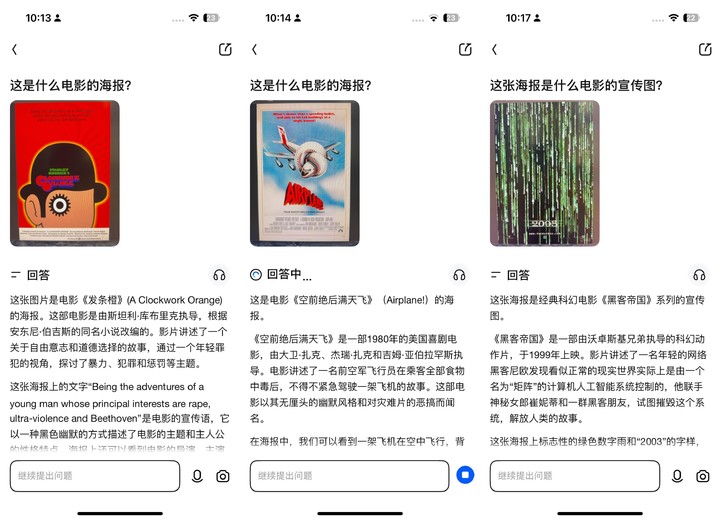
包括周末、节假日和亲戚朋友、老婆孩子外出游玩,特别是去植物园动物园,再也不用担心回答不上来类似「这是啥品种啊?」时的尴尬了,就连路边的野花和野草,它也能说出个一二三。
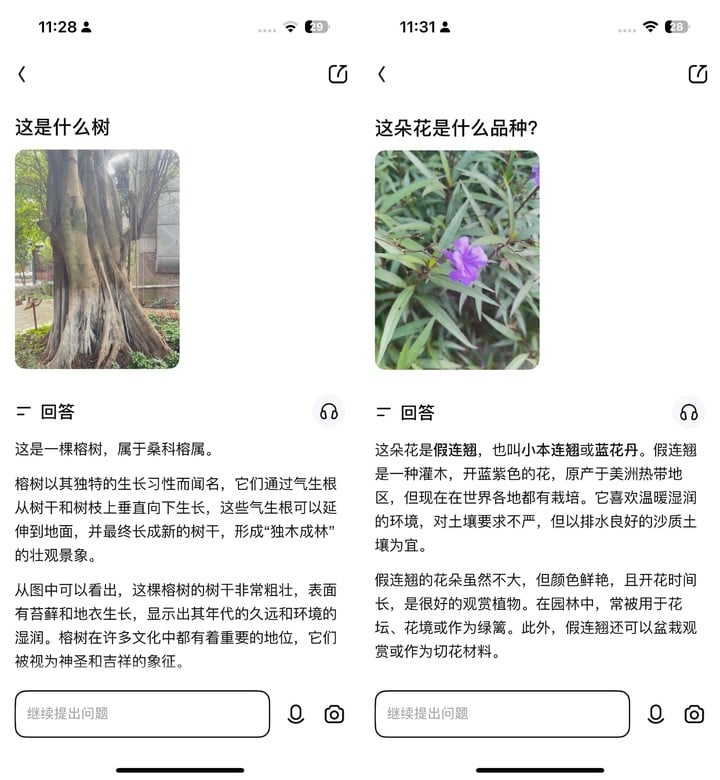
要是把镜头搬到学生视角,那它就是一个私人导师、作业神器,初高中生可以用它代替小猿搜题,思路堪比标准答案,但答案还得自己验算。如果犯了低级错误,老师可不太会关心到底谁写的作业,但他肯定知道应该让谁承担责任。
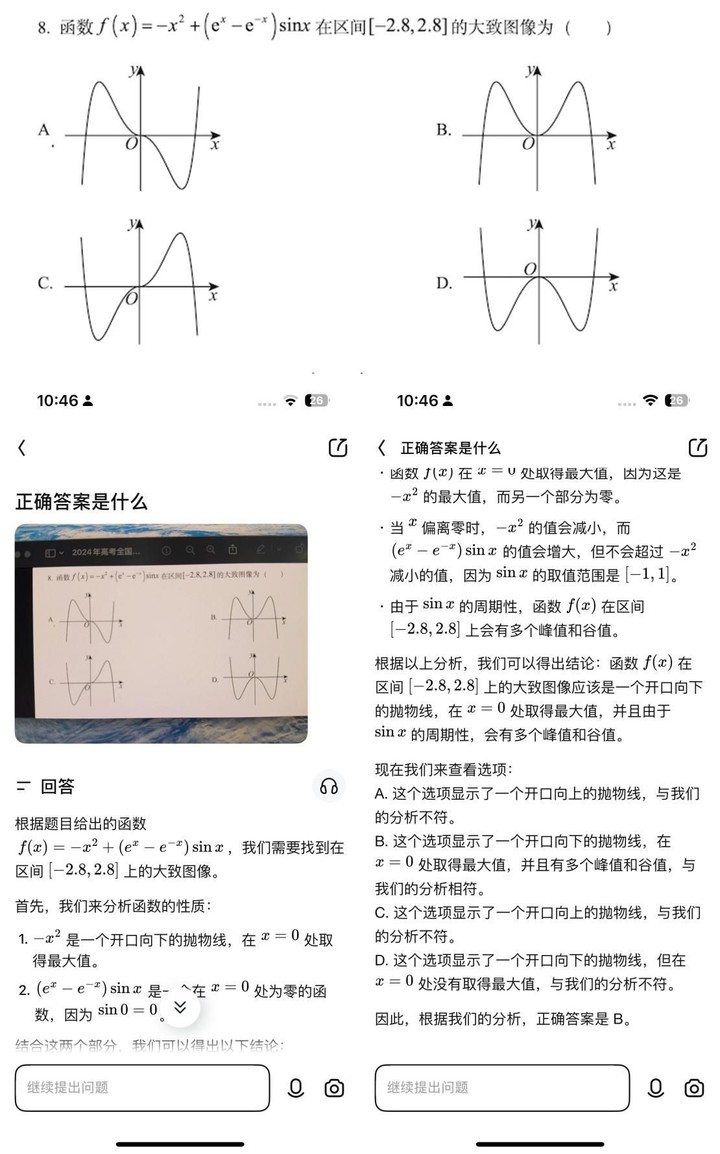
对于经常或者第一次出国旅行朋友而言,拍照问也有用武之地,起码再也不怕看不懂洋文菜单和各种警告标识了,所有名称和价格,他都能给你翻译的明明白白的。
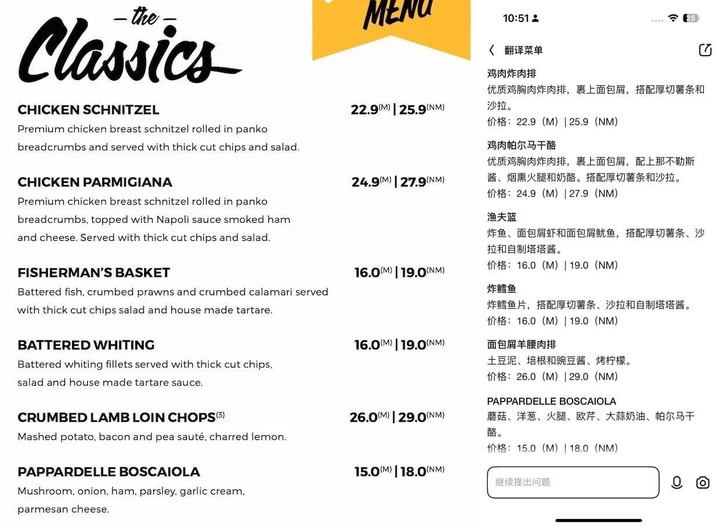
每次拍摄后,并不只是被动等待你的问题,它还会根据图片信息,主动给出问题建议,哪怕它的好心都没问到点子上,你还能主动出击和他连续对话。
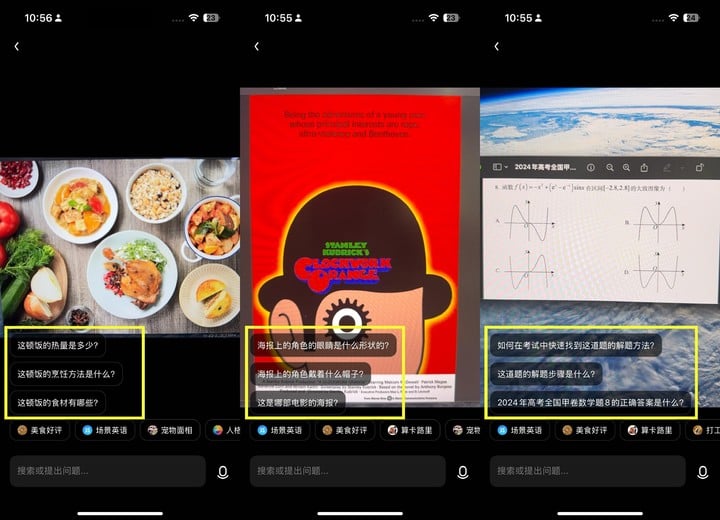
和拍照问在同级界面的,还有一个叫「卡路里」的实用功能,如果你正在减脂,或者有控制饮食热量的习惯,那它对你来说,就非常好用。
控制摄入热量最好的方式,就是每顿饭都有自己说的算,也最好是自己做,但对许多人来说,每天都亲自下厨确实不太实际,遇上个突发事件点个外卖、下个馆子也在所难免。
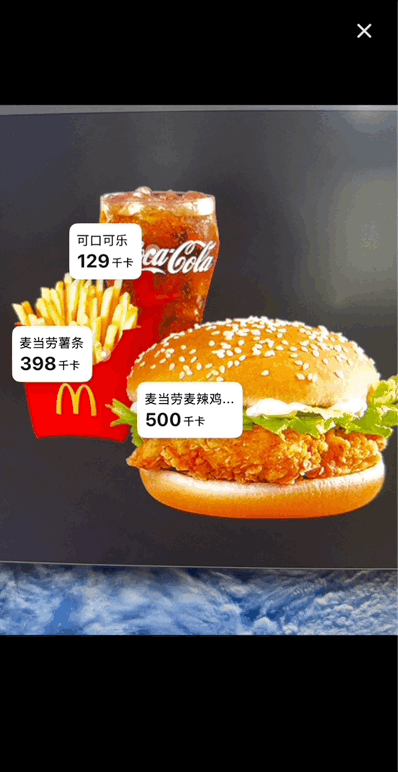
如果怕自己吃多了,拿出手机拍一下,跃问可以帮你自动计算食物热量,就连营养列表也给你写的清清楚楚。
除了最基础,也是最百变的拍照问,跃问还有 14 个类似智能体的定制视觉功能。逐一体验了一遍后,大致可以把它们分为三类:
- 实用型
- 娱乐型
- 挠头型
实用功能包括「邮票故事」「猜猜鞋码」「算卡路里」等,不过我觉得最好用的是当中的「美食好评」。
现在的新兴网红火锅店、日料韩料店流行一种营销方式——给好评,送菜/甜点/饮品,相信你也遇到过,如果你既想享受福利但又不想自己动笔,那不如把任务交给 AI。
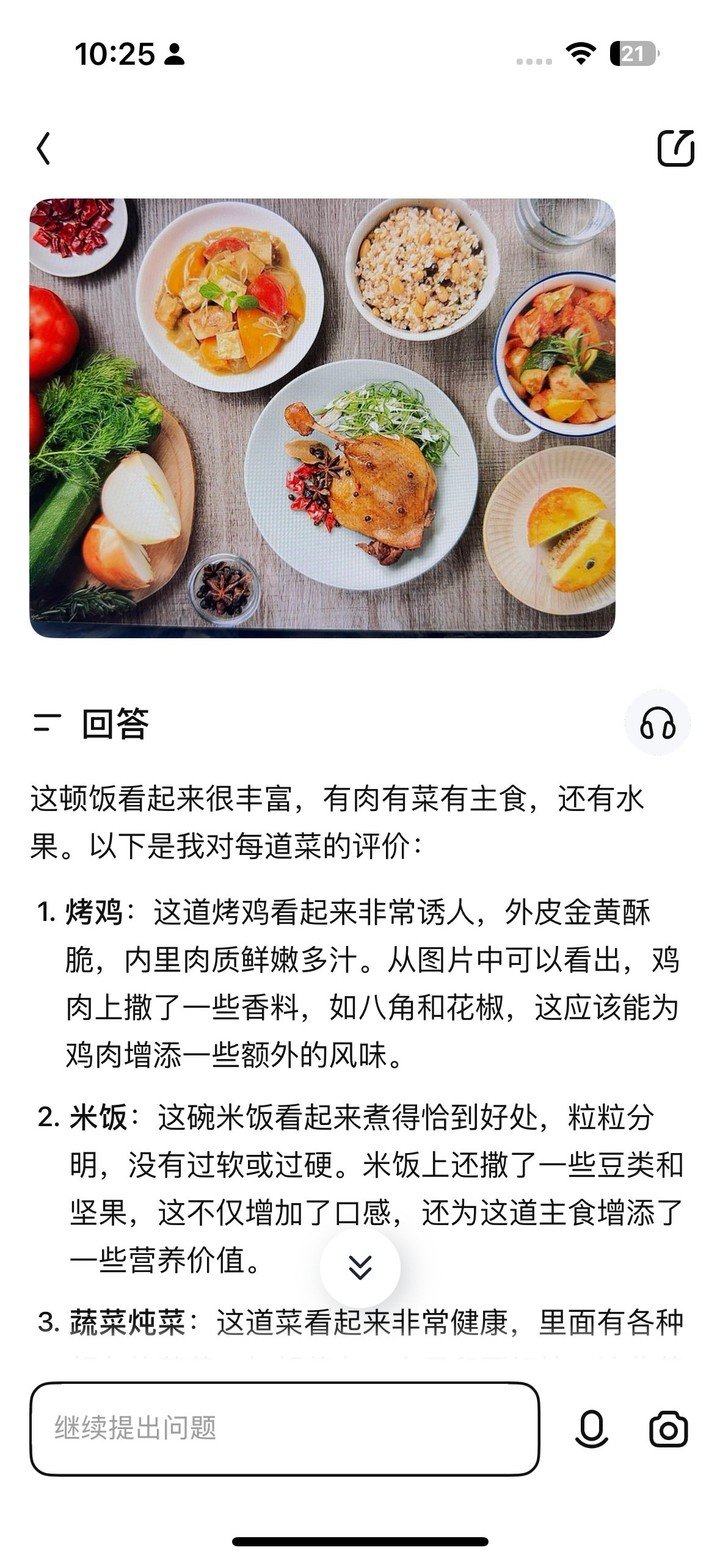
对着餐桌拍张照片,点击「美食好评」,一段能用够字数的评论就会秒速生成,本来就是逢场作戏的打卡任务,脑从原来的不动脑子只动手指,变成现在连打字的过程也省去了。
另一个会让学习者狂喜的功能是「场景英语」,它能把身边所见都变成一个个高频的英语单词,当你正在学习英语,需要沉浸式的氛围来巩固次词汇量时,跃问或许真能派上用场。
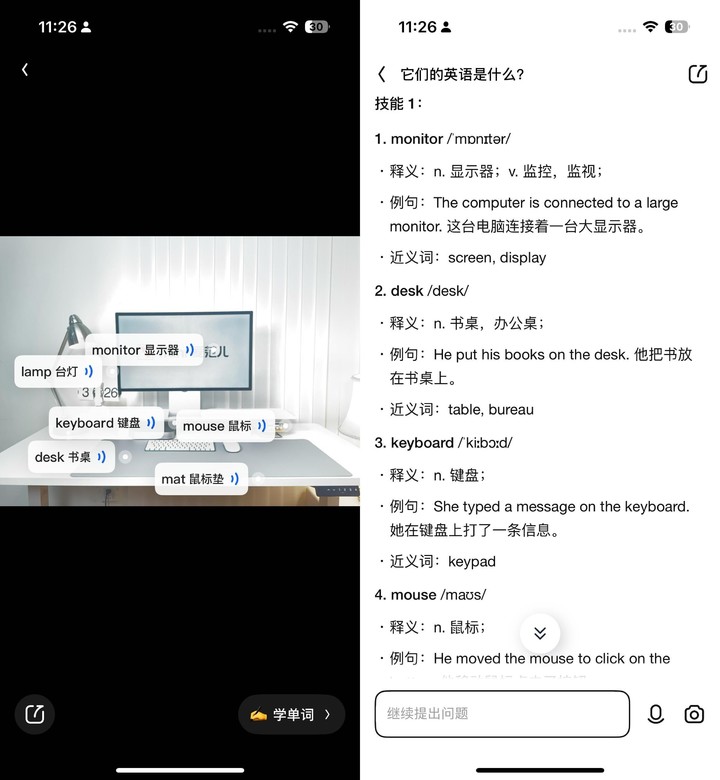
比起在冰冷冷的 App 里背单词,它的优势在于把生活的画面和刚刚背会、还没记熟的单词结合在一起,加强了图像和意思之间的联系。
第二类娱乐功能包括「人格测试」「CP 感」「宠物面相」「答案之书」「打工运势」等,虽然没啥实质性的作用,但它能在饭桌上和聚会中,成为一个不错的话题枢纽。
例如现在大火的 MBTI 测试,跃问也搞了简易版,把原本需要做几十分钟的问卷,浓缩成了不到一秒的拍照,当然结果的准确性也可想而知。
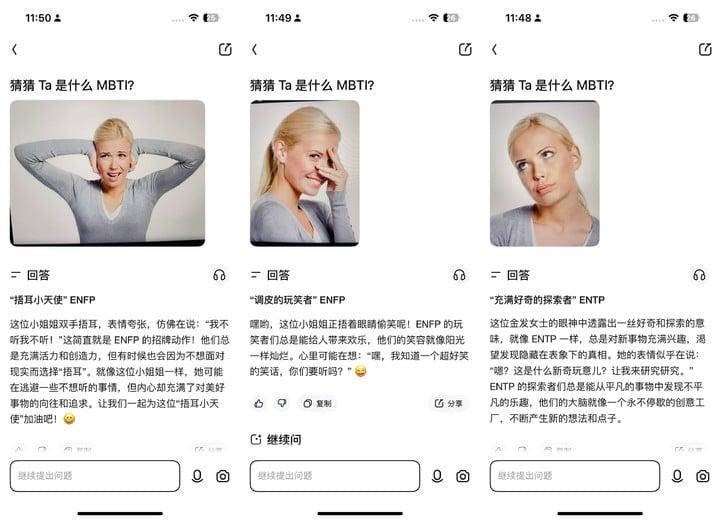
不过我真的想问一句,MBTI 类型的评判标准,到底什么时候把表情作为参考标准了?
CP 感功能也是拿来创造话题、甚至创造可能的法宝,但也可能成为伤害友情或爱情的利器。既然怕产生矛盾,那不如就拿本就充满矛盾的 CP 试试水。
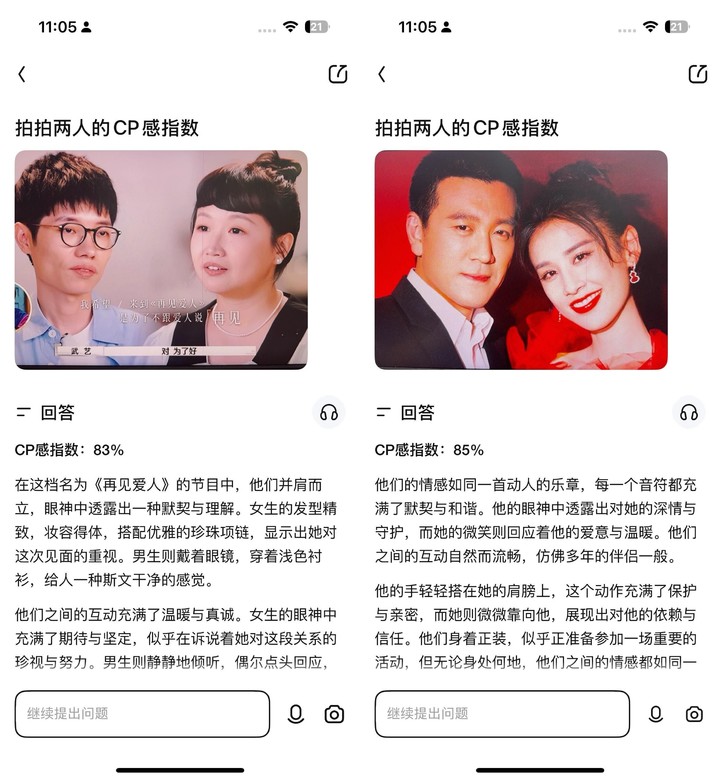
这个结果,不知道和大家的心中所想,是否一致?还是说有些出人意料?
最后一类功能,之所以被称为挠头型,是因为我真的没搞懂他们在干吗、要干吗以及想干吗?具体生成结果如下,大家可以积极理性地探讨一下。
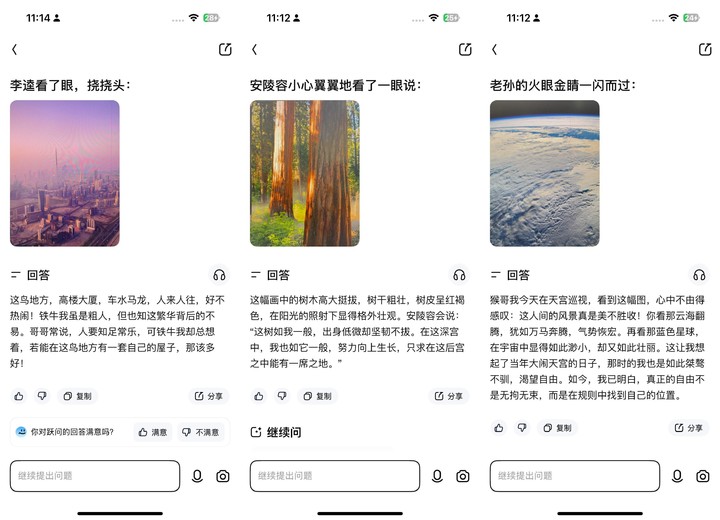
把手机变成 AI 的擂台
体验了一周,也体验了一圈,跃问还是给了我不少的惊喜,当然也有一点点惊吓。最重要的是,通过跃问的拍摄问和一系列的附加功能,我看到了 iPhone 16 拍摄按钮的正确打开方式。
如果单纯的作为相机启动键,它略显累赘,通过一个按键来调节多项参数其实也并不太好用,还不如屏幕触控来得直观。
而且它的放置位置,真的很不顺手,生活中大部分人拍摄横向照片的数量居多,当你把手机横过来,再用食指去够它,户口总是会被机身底部顶住,更别提还要再上面滑动的操作,会有多难受。
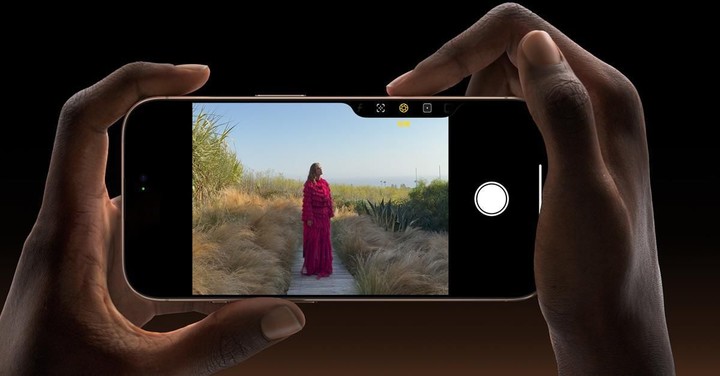
但是,如果把它变成视觉智能的入口,那很多问题就会瞬间变成它独有的优势,调用速度快,一键开启识别功能,非常方便;零帧起手、不懂就问,没有中间商耗时间,极大缩短了传统的搜索路径,非常省时。
苹果在系统中,允许拍摄按钮支持三方应用的路子,算是走对了,而且大概率能走很远。
我们之前在港版 iPhone 上体验到的 AI 功能,大部分都是由 ChatGPT 提供的生成结果,而且苹果也会在结果下方表明 GPT 的 logo,此前也有消息称,苹果今后可能也会接入其他大模型,消费者可以自行选择问询对象。
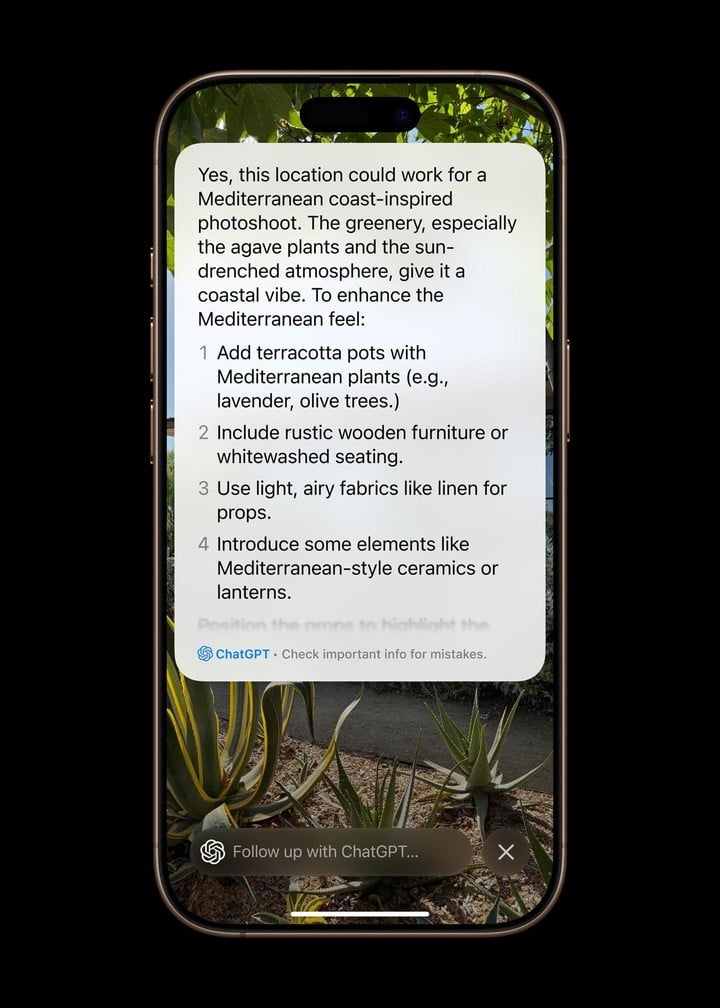
所以在 AI 这趟列车上迟到的苹果,打算把 iPhone 以及其他终端设备,做成一个平台,通过 API 让其他模型接入它的系统选项,以及硬件按钮,走出一条弯道超车的路。
如此一来,拍摄按钮以至于 iPhone,就变成了一个擂台,谁行谁来,谁强谁上。虽然现在只有跃问,不过后面应该会有更多的国产大模型产品支持,依靠 iPhone 用户的基本盘,大模型的百家争鸣,将会从榜单上的跑分,变成手机里的荷枪实弹。
更重要的是,这种模式把要用谁、谁好用的抉择权,交到了消费者的手上。
















